カッコいい!チラシを作るなら【canva】
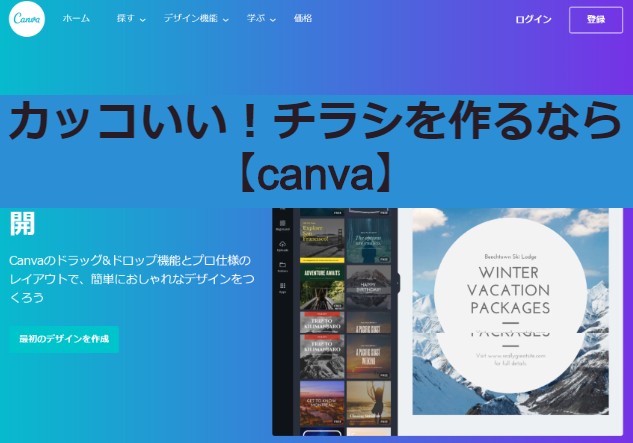
先日のWeb活用相談会で、
「チラシはどうやって作ってますか?」
というご質問がありました。
私はオンラインで使える【canva】を使うことが多いデス♪
最近。。。
以前は、有料のソフトを使ってじっくり作ることもありました。
しかし現在は、できるだけお金をかけずに色々なことができるようにクライアントさんにご紹介していることもあって、無料でも使えるものをいろいろ探して使っています。
そんな中で、チラシや名刺、ポスターなどを簡単にかっこよく作りたいときには、【canva】を利用しています。
【canva】を使うと、おしゃれなテンプレートがたくさんあって、それをそのまま使うことができるので、センス不要でカッコいいチラシが作れます。
以前、【canva】で作ったチラシがこちら
↓↓↓
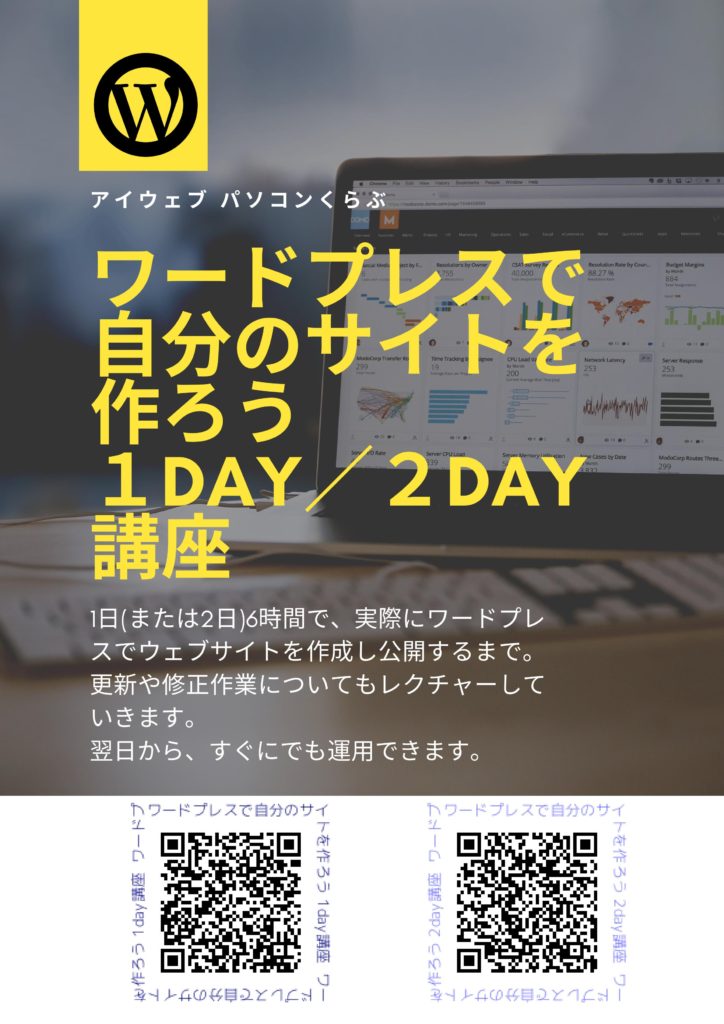

OfficeソフトのWordなどを使ってチラシを作る方が(私のクライアントさんの場合)多いようですが、Wordだと、どうしても素人感がぬぐえません。
「素人感がイイ!」
っていうイベントもありますし、一番よく使っているソフトでしょうから、それでもいいのですが、ちょっ~とカッコよく、あか抜けたおしゃれなチラシにしたいと思った場合は【canva】を使ってみること、おススメしますヨ。
canvaはパソコンで使う場合は、canvaサイトへ行き、サイト内でオンラインで使うことができます。
パソコン内にソフトをインストールする必要がありません。
(スマートフォンで使用する場合は、アプリをダウンロードして使います)
最初に、会員登録をします。
メールアドレスとパスワードを設定して会員登録(アカウントを取得)し、ログインしてからチラシや名刺などのデザインを作っていきます。
メニューの中から作りたいデザインを選んで、イメージに合うテンプレートを選んで、写真を変えたり言葉を書き変えていけば、簡単にプロが作ったようなチラシや名刺デザインが作れちゃいます。
作った作品はダウンロードして自分で印刷することもできますし、そのままcanva内で、印刷の注文もできるようです。
いつもはパソコンでチラシなど、作っていますが、試しにスマートフォンにアプリを入れてチラシを作ってみました。
↓↓↓
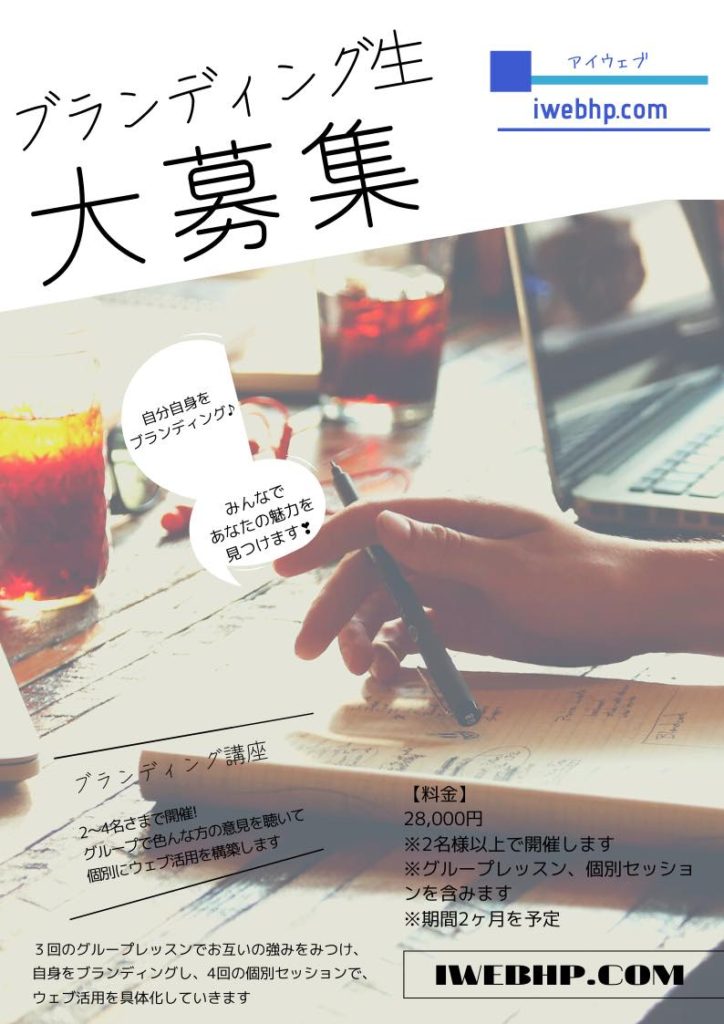
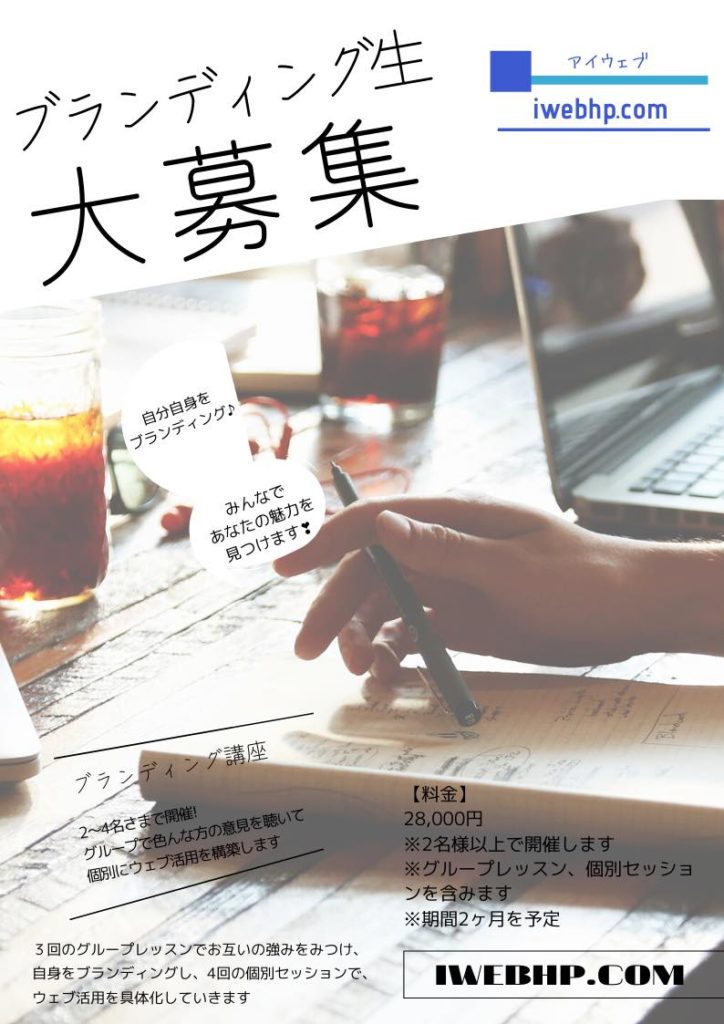
私は指が太いので(^▽^;)、細かな作業が必要なデザイン系は画面の小さなスマホではなかなかやらなのですが、移動中など、パソコン広げるほどでもない時に、スマホでサクサクデザイン出来たらいいですよね。
できたチラシファイルは、スマホのカメラロールにjpgファイルとして保存されます。
パソコンの場合は、保存するファイルの形式を選択できますので、私はPDFとしてダウンロードしますが、スマホ(iPhone)の場合は選択がなかったような。。。
印刷する場合はPDFの方が便利なので、後程、jpgファイルをPDFファイルに変換して使えばいいかもしれませんね。
【canva】は、無料で使うことができますが、有料のプランもあり、有料のプランを使うとよりたくさんのテンプレートや素材が使えたり、機能もいっぱい使えるようで、便利そうですょ(^_^)
(私は無料の範囲で使ってますので、詳しいことは わかりません。(;^_^A
https://www.canva.com/ja_jp/pricing/ で確認してみてくださいな☆彡)
ということで…
ちょっとあか抜けたおしゃれなチラシやフライヤーを作ってみたい時には、
【canva】を使うといいよー♪ってお話し、でした(^^♪
ではでは、またね(^_-)-☆



